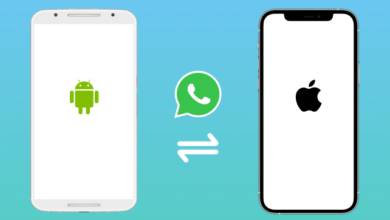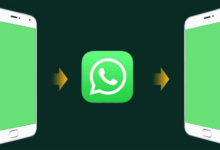كيفية إعداد قسم Privacy في WhatsApp

يحتوي كل تطبيق مراسلة على قسم يمكّن المستخدم من إجراء تغييرات محددة في مجال الخصوصية أو Privacy.
WhatsApp ليس استثناءً من هذا .
مقدمة بخصوص إعدادات قسم الخصوصية في WhatsApp
مثل تطبيقات المراسلة الأخرى ، يقدم WhatsApp قسمًا خاصًا يسمى Privacy في قائمة الإعدادات الخاصة به ، والتي تتعلق بإعدادات خصوصية المستخدم.
باستخدام الخيارات المتوفرة في هذا القسم ، يمكن للمستخدم إجراء تغييرات في الطريقة التي يمكن للآخرين من خلالها
رؤية ملفات التعريف ومعلومات الحساب الخاصة بهم ، أو يمكنهم الوصول إلى قائمة جهات الاتصال المحظورة في حسابهم وإلغاء حظرهم.
من الممكن أيضًا تعطيل التحديد المزدوج لرسائل قراءة المستخدم من إعدادات قسم Privacy في WhatsApp.
في هذه المقالة ، نعتزم فحص الخيارات المتاحة بالتفصيل في قسم Privacy في تطبيق WhatsApp.
ضع في اعتبارك أن الإعدادات التي تطبقها على هذا القسم لها علاقة مباشرة بخصوصيتك ، لذا تأكد من إيلاء اهتمام خاص لإعدادات قسم Privacy في WhatsApp.
في هذه المقالة ، سوف نعلمك كيفية تكوين قسم Privacy في Android WhatsApp .
وصف لخيارات ووظائف إعدادات قسم الخصوصية في Android WhatsApp
في البداية ، يجب أن أشرح لك كيفية الوصول إلى إعدادات قسم Privacy في Android WhatsApp.
لهذا الغرض ، اتبع ما يلي:
قم بتشغيل تطبيق WhatsApp.
حدد Settings من قائمة WhatsApp.
المس خيار Account.
حدد الآن خيار Privacy ليتم توجيهك إلى إعدادات هذا القسم.
الخيار الأول الذي يمكن رؤيته في قائمة الإعدادات بقسم Privacy في Android WhatsApp هو خيار Last Seen المألوف.
من خلال تحديد هذا الخيار ، يمكنك تغيير عرض وقت زيارتك الأخير لمستخدمي WhatsApp الآخرين.
على سبيل المثال ، إذا حددت خيار Everyone ، فسيتمكن جميع مستخدمي WhatsApp من رؤية وقت زيارتك الأخيرة.
من خلال تحديد خيار My Contacts ، لن يتمكن سوى الأشخاص الموجودين في قائمة جهات الاتصال الخاصة بك من رؤية وقت الزيارة الأخير.
من خلال تحديد خيار Nobody ، لن تسمح لأي شخص برؤية آخر مرة قمت فيها بزيارة WhatsApp.
ضع في اعتبارك أن الإعدادات الموجودة في هذا القسم ثنائية الاتجاه بالكامل.
بالنسبة للمقال ، إذا حددت وضع Nobody لخيار Last Seen ، بالإضافة إلى حقيقة أن الآخرين لن يتمكنوا من رؤية وقت زيارتك الأخيرة إلى WhatsApp ، فلن تتمكن أيضًا من رؤية وقت آخر زيارة لهم قم بزيارة WhatsApp.
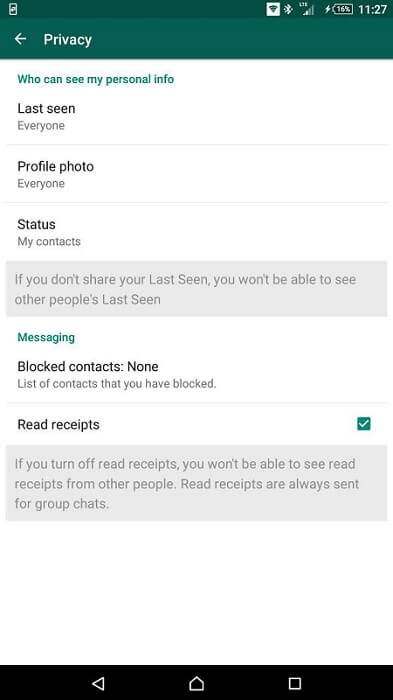
الخيار التالي يسمى Profile Photo.
باستخدام هذا الخيار ، يمكنك تحديد الأشخاص الذين يمكنهم رؤية صورة ملفك الشخصي على WhatsApp.
تشمل الخيارات التي يمكن تحديدها لهذا القسم Everyone و My Contacts و Nobody ، والتي توفر نفس الوظائف تمامًا مثل الخيارات نفسها في خيار Last Seen.
الخيار التالي الذي يمكنك تعيينه يسمى Status.
قام WhatsApp مؤخرًا بتحديث ميزة الحالة في تطبيق المراسلة الخاص به .
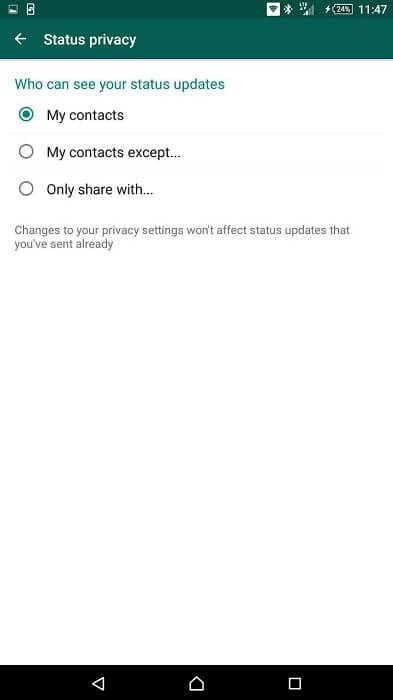
خيار My Contacts :
من خلال تحديد هذا الخيار ، سيتمكن جميع المستخدمين في قائمة جهات اتصال WhatsApp الخاصة بك من رؤية حالتك.
خيار My Contacts Except :
يوفر تحديد هذا الخيار وضعًا مشابهًا للوضع السابق (My Contacts) ، ولكن مع اختلاف يمكنك تحديد أشخاص معينين ومنعهم من عرض حالتك.
فقط Share مع الخيار :
من خلال تحديد هذا الخيار ، يمكنك تحديد عدد قليل من المستخدمين المحددين بحيث يتم عرض حالة WhatsApp الخاصة بك فقط لهم.
في هذه الحالة ، لن يتمكن المستخدمون الآخرون من عرض حالة حسابك.
يُعرف الخيار التالي المقدم في إعدادات قسم Privacy في Android WhatsApp باسم Blocked Contacts.
من خلال لمس هذا الخيار ، سيتم توجيهك إلى قائمة تتضمن الحسابات التي قمت بحظرها على WhatsApp.
بهذه الطريقة ، ستتمكن من إلغاء حظرهم .
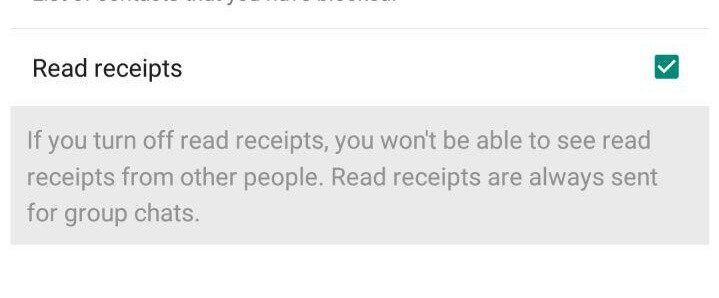
أخيرًا ، يتعلق الأمر بخيار Read Receipts.
باستخدام هذا الخيار ، يمكنك منع الرسائل الواردة التي قرأتها من أن يتم تحديدها أو تمييزها بطريقة ما .
استنتاج
كما ترى ، في هذه المقالة ، علمنا كيفية إعداد قسم Privacy في Android WhatsApp.
إذا كنت تهتم بخصوصيتك ، فمن الأفضل تحسين إعدادات هذا القسم .
راجع أيضا :حل مشكلة تعذر الاتصال بالخادم
أخيرا ، نتمنى أن يكون الموضوع قد أفادكم
كما يمكن تصفح مواضيع تطبيق WhatsApp للاستفادة من الشروحات المهمة
مع تحيات موقع المعهد الذهبي